Microsoft Exchange merupakan layanan yang menyediakan akun email dengan dukungan Microsoft Exchange Server. Okay, ketahui manfaat dan cara menggunakannya yuk dengan menyimak sampai selesai di artikel Mengenal Apa Itu Microsoft Exchange, Manfaat, dan Cara Menggunakannya
Apa Itu Microsoft Exchange
Microsoft Exchange merupakan layanan yang menyediakan akun email dengan dukungan Microsoft Exchange Server. Biasanya, akun email ini digunakan oleh instansi seperti kantor dan sekolah.
Exchange Server menawarkan fitur Exchange ActiveSync. Microsoft Exchange ActiveSync adalah fitur yang memungkinkan perangkat terhubung atau tersinkron dengan kalender, kotak masuk, serta item lain yang mendedikasikan kotak surat Microsoft Exchange Server.
Manfaat Email Exchange
Dengan menggunakan akun email Exchange ini, kalian dapat mengakses pesan surat elektronik atau email kalian kapanpun. Bahkan, kalian juga bisa terhubung pada saat kalian tidak sedang online, atau tidak terkoneksi dengan jaringan internet.
Jadi, ini sebuah keuntungan bagi kalian yang sering bepergian ke luar negeri dan kesulitan mendapat wifi publik atau membeli paket data internet.
Nantinya, salinan dari email dan kalender kalian akan disimpan di komputer/perangkat kalian dalam File Data Outlook offline (.ost). File ini secara teratur akan disinkronkan dengan item-item yang ada di Exchange server kalian. Jadi, semuanya akan terhubung secara otomatis dengan sistem yang otomatis.
Dikarenakan data kalian tetap berada di Server Exchange bisnis kalian, kalian bisa kembali membuat File Data Outlook offline (.ost) di komputer/perangkat lainnya/baru tanpa harus mencadangkan file-nya. Selanjutnya, File Data Outlook offline (.ost) tersebut hanya bisa dibuka oleh profil Outlook di komputer orang yang membuat akunnya.
Cara Menggunakan Akun Exchange
Saat kalian memakai akun Exchange, pesan email dikirimkan dan disimpan dalam kotak surat (inbox) kalian di business Exchange server. Kontak dan kalender kalian akan disimpan di sana juga. Pada saat kalian menyiapkan Server Exchange kalian, kalian bisa pilih metode apa yang akan kalian pakai untuk mengakses email di server. Hal ini akan menentukan bagaimana email kalian bekerja nantinya.
Berikut adalah hal-hal yang harus diperhatikan mengenai proses bekerjanya Exchange:
Aktifnya Exchange ActiveSync, MAPI/HTTP
Metode untuk akses email Exchange, biasanya bisa dari laptop, smartphone maupun tablet. Saat kalian mengakses atau membaca email-email kalian, kalian tidak benar-benar men-download atau menyimpan email di perangkat seluler kalian; sebagai gantinya kalian sedang membaca email itu dari Exchange Server. Hal ini memungkinkan kalian untuk mengakses email kalian bahkan saat tidak tersambung ke internet.
Mengakses email kalian di manapun kalian berada
IMAP, seperti Exchange ActiveSync adalah metode untuk mengakses email kalian dimanapun kalian berada, dari perangkat apapun. Saat kalian membaca pesan email yang menggunakan IMAP, kalian tidak benar-benar mengunduh atau menyimpannya di komputer kalian; sebagai gantinya, kalian sudah membaca dari Exchange Server.
Folder Item Sent bakal disinkronkan antara perangkat kalian dan server
Dengan IMAP, email di inbox kalian, item yang dihapus, folder Item Sent bakal disinkronkan antara perangkat kalian dan server. IMAP memungkinkan penyimpanan kalender terbatas tapi tidak mendukung kolaborasi penggunaan kalender dengan pengguna lain.
POP email diunduh dari Server Exchange ke komputer kalian
Setelah email di-download ke komputer kalian, email itu akan otomatis dihapus dari server. Untuk mengakses email setelah di-download, kalian perlu memakai komputer yang sama. Jika kalian mengakses email dari komputer atau perangkat lain, akan terlihat seperti beberapa pesan yang diunduh sebelumnya telah dihapus.
Apa Itu Mode Singgahan
Dengan akun email Exchange, kalian bisa mengerjakan pesan email kalian bahkan saat tidak tersambung ke Exchange Server. Hal ini disebut bekerja offline atau menggunakan Mode Exchange Singgahan.
Salinan email dan item kalender kalian disimpan di komputer dalam Outlook Data File offline (.ost). File ini disinkronkan secara rutin dengan item di server Exchange di departemen IT bisnis kalian, saat kalian tersambung ke dalamnya. Ini adalah salinan persis kotak surat kalian di server Exchange kalian.
Karena data tetap berada di Server Exchange bisnis, kalian dapat membuat kembali File Data Outlook offline (.ost) di komputer baru tanpa harus membuat cadangan file.
File Data Outlook offline (.ost) hanya bisa dibuka oleh profil Outlook di komputer yang membuatnya.
Tipe Akun Email Apa yang Dimiliki Profil Outlook Kalian?
Kalian dapat memeriksa Pengaturan Akun di Outlook untuk melihat tipe akun email di profil Outlook kalian.
- Pada menu Alat, pilih File lalu Pengaturan Akun.
- Pada tab Email, kolom Tipe mencantumkan tipe akun untuk setiap entri.
Catatan: Untuk mengakses beberapa fitur Outlook, akun Anda mungkin harus berada di versi Exchange Server tertentu. Untuk menentukan versi Exchange Server mana yang tersambung ke akun Anda, lihat Menentukan versi Microsoft Exchange akun saya yang tersambung
Menggunakan Akun Microsoft Exchange di Mail pada Mac
Berikut adalah cara penggunaan akun Exchange (EWS) di Mail dengan OS X v10.6 atau versi terbaru!
Sebelum memulai
- OS X Snow Leopard dan versinya yang lebih baru telah mendukung Exchange Web Services (EWS) sebagai koneksi ke server Exchange. Jika server Exchange tidak pakai EWS, tanyakan kepada administrator Exchange untuk mengetahui apakah koneksi IMAP ke server memang tersedia.
- Jika Anda pakai macOS High Sierra, server Exchange harus menggunakan Exchange Server 2010 atau versi lebih baru dengan service pack terbaru yang telah diinstal.
- Jika Anda pakai macOS Sierra atau versi yang lebih lama, server Exchange harus memakai Exchange Server 2007 atau versi lebih baru. Dengan Exchange Server 2007, Anda juga perlu punya Service Pack 1 dengan Update Rollup 4 atau versi lebih baru yang sudah terinstal.
- Untuk hasil terbaik, pastikan perangkat lunak Anda telah diperbarui sebelum melakukan konfigurasi bagi akun Exchange di Mail.
Menambahkan akun Exchange (EWS) ke Mail
Ikuti langkah-langkah berikut untuk menambahkan akun Exchange ke Mail. kalian bisa tambahkan akun Exchange (EWS) sebanyak mungkin.
- Buka Mail.
- Dari menu Mail, pilih Preferensi, lalu klik Akun.
- Klik tombol Tambah (+) untuk menambahkan akun.
- Pilih Exchange dari daftar jenis akun, lalu klik Lanjutkan.
- Masukkan nama, alamat email, dan kata sandi, lalu klik Lanjutkan.
- Jika Autodiscovery tidak diaktifkan di server Exchange, kalian akan diminta untuk memasukkan alamat server lalu klik Lanjutkan. Jika kalian tidak mengetahui alamat servernya, hubungi administrator Exchange.
- Fitur seperti kontak dan kalender juga bisa digunakan dengan Exchange. Pilihlah pilihan yang ingin kalian pakai, lalu klik Lanjutkan.
- Pada versi macOS yang lebih lama, lembar ringkasan akan ditampilkan jika kalian menyelesaikan pengaturan. Jika ringkasannya benar, klik Buat. Jika kalian perlu melakukan perubahan, klik Kembali. Pilih “Jadikan akun online” untuk mulai menggunakan akun Exchange.
Jika pesan baru tidak bisa ditampilkan di kotak pesan Exchange
- Jika ada pengesahan sertifikat diaktifkan di server mail, pastikan kotak pesan tidak memiliki lebih dari 11.000 pesan. Microsoft menyarankan tidak lebih dari 5.000 pesan bagi setiap kotak pesan Exchange.
- Jika masalahnya berbeda, tutup Mail, lalu buka lagi dan jangan pilih kotak pesan lainnya saat Mail menerima pesan baru. Untuk memastikan Mail selesai mengunduh dan mengindeks pesan baru, kalian bisa memilih Jendela => Aktivitas lalu perhatikan bagaimana kemajuan pengunduhannya.
Okay Guys, semoga artikel mengenai apa itu Microsoft Exchange, manfaat serta cara penggunaannya bisa bermanfaat untuk kalian ya.
Nah, sebagai web hosting Indonesia yang menyediakan VPS berkualitas, Jetorbit berkomitmen untuk melesatkan website dan bisnis kalian. Silakan kunjungi website kami ya dan order produk sesuai kebutuhan kalian.
Duduk di taman sambil makan ke cubit
Eh ternyata rasanya emang enak
Kalau kalian pake produk Jetorbit
InsyaaAllah bisa tidur nyenyak
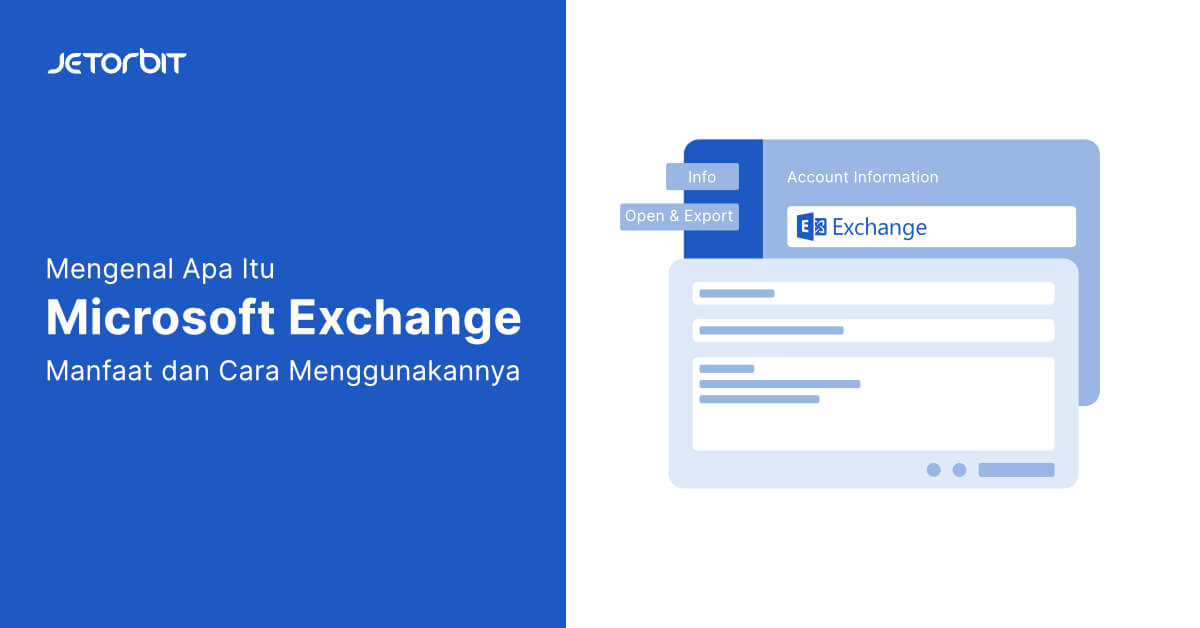

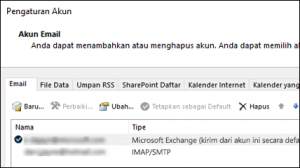







Leave a Comment